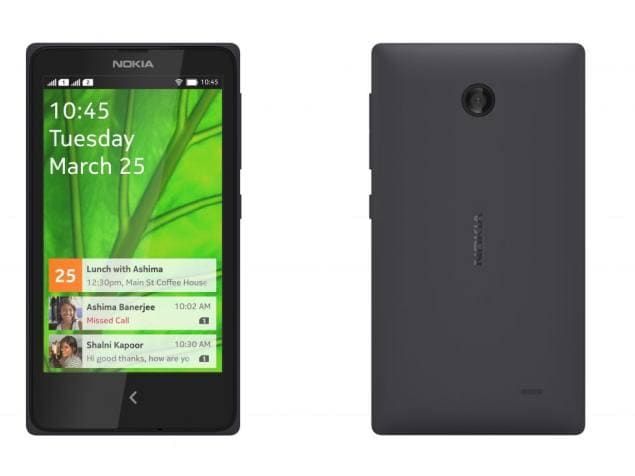כיצד להטמיע סרטון Vimeo בוורדפרס
רוצה להטמיע סרטון Vimeo באתר הוורדפרס שלך אבל אין לך מושג איך? מדריך זה מלמד שיטות שונות להטמעת סרטון Vimeo בוורדפרס.
באופן ספציפי, אדגים שלוש שיטות לביצוע משימה זו. לפיכך, תלמד כיצד להטמיע סרטון Vimeo בוורדפרס באמצעות בלוק Vimeo המוגדר כברירת מחדל בעורך בלוק וורדפרס.
מדריך זה גם יכיר אותך כיצד לבצע משימה זו באמצעות בלוק הווידאו. זה לא הכל; אספק גם שלבים להטמעת סרטון Vimeo בוורדפרס בעזרת תוסף.
כיצד לשנות צליל התראה עבור
לבסוף, מדריך זה יכלול קטע שאלות נפוצות. חלק זה יכיל תשובות לכמה מהשאלות הנשאלות ביותר ביחס לנושא המדריך הזה.
הטמע סרטון Vimeo בוורדפרס באמצעות בלוק Vimeo

לוורדפרס יש בלוק Vimeo ברירת מחדל שבו אתה יכול להשתמש כדי להטמיע סרטוני Vimeo שונים באתר האינטרנט שלך. עקוב אחר השלבים שלהלן כדי ללמוד כיצד להשתמש בבלוק Vimeo כדי להטמיע סרטון Vimeo בוורדפרס.
כיצד לנקות את היסטוריית הצ'אט בהתנגשות
- ראשית, העתק את כתובת ה-URL של סרטון ה-Vimeo שברצונך להטביע בוורדפרס - אתה תמצא את כתובת ה-URL בשורת הכתובת של הדפדפן שלך.

- לאחר מכן, היכנס ללוח המחוונים האחורי של אתר הוורדפרס שלך. לאחר מכן, לחץ לחיצה ימנית דפים אוֹ פוסטים בחלונית השמאלית, בהתאם למקום שבו ברצונך להטמיע את סרטון Vimeo.

- לאחר שתעשה זאת, בחר את הכותרת של הפוסט או העמוד שבו תרצה להטמיע את סרטון Vimeo. להדגמה זו, אבחר בפוסט 'ללא כותרת' באתר הוורדפרס שלי.

- כאשר הפוסט/דף נפתח, לחץ על הוסף בלוק סמל (+) באזור שבו ברצונך להטמיע את סרטון Vimeo. לאחר מכן, הזן 'vimeo' בשדה החיפוש ובחר את Vimeo לחסום מתוצאת החיפוש.

- לאחר מכן, הדבק את כתובת האתר של סרטון ה-Vimeo שברצונך להטביע ב- כתובת אתר של Vimeo קופסא. לבסוף, לחץ על הכחול לְשַׁבֵּץ לחצן להטמעת הסרטון.

הטמע סרטון Vimeo בוורדפרס באמצעות בלוק הווידאו

באופן מעניין, אתה יכול גם להטמיע סרטון Vimeo לאתר הוורדפרס שלך באמצעות בלוק הווידאו. כדי להשיג זאת, בצע את ההליכים שלהלן.
- העתק את כתובת ה-URL של סרטון ה-Vimeo שברצונך להטמיע בוורדפרס - תוכל למצוא את כתובת ה-URL בשורת הכתובת של דפדפן האינטרנט שלך.

- לאחר מכן, גש ללוח המחוונים האחורי של אתר הוורדפרס שלך עם חשבון ניהול. על זה, תלוי איפה אתה רוצה להטביע את סרטון Vimeo, לחץ פוסטים אוֹ דפים בחלונית השמאלית.

- לאחר מכן, לחץ על הכותרת של הפוסט/דף שבו תרצה להטמיע את סרטון Vimeo. אני אלחץ על הפוסט 'שלום' באתר הוורדפרס שלי להדגמה זו.

- בפוסט או בדף, לחץ לחיצה ימנית על הוסף בלוק כפתור (+) באזור שבו ברצונך להטמיע את סרטון Vimeo. לאחר מכן, הקלד 'וידאו' בשדה החיפוש, ולאחר מכן בחר את ה וִידֵאוֹ לחסום מתוצאת החיפוש.

- לאחר מכן, לחץ על הוסף מ-URL כפתור ב- וִידֵאוֹ לַחסוֹם. לבסוף, הדבק את כתובת האתר של סרטון ה-Vimeo שברצונך להטביע בתיבת הקלט והקש על מקש Enter במקלדת המחשב האישי שלך.

הטמעת סרטון Vimeo בוורדפרס באמצעות תוסף

באופן מרשים, תוכלו גם להטמיע סרטון Vimeo בוורדפרס בעזרת תוסף. למרות שיש הרבה תוספים בחוץ להטמעת סרטון Vimeo, אני ממליץ על EmbedPress חיבור.
לפיכך, חלק זה ילמד אותך כיצד להתקין תוסף זה בוורדפרס. לאחר מכן, תלמד כיצד להשתמש בתוסף כדי להטמיע סרטון Vimeo.
כיצד להתקין את תוסף EmbedPress בוורדפרס
- התחבר ל-backend של WordPress עם חשבון אדמין. לאחר מכן, העבר את העכבר על תוספים בחלונית השמאלית ולחץ שמאל הוסף חדש מהאפשרויות המוצגות.

- בתוך ה הוסף פלאגינים עמוד, הזן 'EmbedPress' בשדה החיפוש.

- לאחר מכן, לחץ להתקין עכשיו על EmbedPress תוסף מתוצאת החיפוש כדי להתקין את התוסף.

- לאחר התקנת הפלאגין, לחץ על לְהַפְעִיל כפתור כדי להפעיל אותו.

כיצד להטמיע סרטון Vimeo בוורדפרס באמצעות תוסף EmbedPress
- לפני הכל, תחילה העתק את הקישור של סרטון Vimeo שתרצה להטמיע בוורדפרס - אתה תמצא את הקישור בשורת הכתובת של הדפדפן שלך.

- לאחר שעשית את זה, היכנס ל-backend של WordPress עם חשבון אדמין. לאחר מכן, לחץ לחיצה ימנית פוסטים אוֹ דפים בחלונית השמאלית, בהתאם למקום שבו ברצונך להטמיע את סרטון Vimeo.

- לאחר מכן, בחר את כותרת העמוד או הפוסט שבו תרצה להטמיע את סרטון Vimeo. שוב, אני אבחר בפוסט 'שלום' באתר הוורדפרס שלי לאיור זה.

- כאשר הפוסט/דף נפתח, לחץ על הוסף בלוק לחצן באזור שבו ברצונך להטמיע את סרטון Vimeo. לאחר מכן, הזן 'embedpress' בשדה החיפוש ובחר את EmbedPress לחסום מתוצאת החיפוש.

- כעת, הדבק את כתובת האתר של סרטון ה-Vimeo שברצונך להטביע ב- EmbedPress תיבת כתובת URL. לבסוף, לחץ לְשַׁבֵּץ ליד תיבת ה-URL כדי להטמיע את הסרטון.

שאלות נפוצות לגבי הטמעת סרטון Vimeo בוורדפרס

אתה תמיד יכול למצוא את כתובת האתר של סרטון Vimeo בשורת הכתובת של דפדפן האינטרנט שלך.
2. מה זה Vimeo?Vimeo היא פלטפורמת שיתוף וידאו אמריקאית להעברת וידאו בהבחנה גבוהה במגוון מכשירים.
3. כיצד אוכל להטמיע סרטון Vimeo באתר הוורדפרס שלי? א) ראשית, העתק את כתובת האתר של סרטון ה-Vimeo שברצונך להטמיע בוורדפרס - אתה תמצא את כתובת האתר בשורת הכתובת של הדפדפן שלך.
ב) לאחר מכן, היכנס ללוח המחוונים האחורי של אתר הוורדפרס שלך.
ג) לאחר מכן, לחץ לחיצה ימנית על דפים או פוסטים בחלונית השמאלית, בהתאם למקום שבו תרצה להטמיע את סרטון ה-Vimeo.
ד) לאחר ביצוע זה, לחץ על הכותרת של הפוסט או הדף שבו תרצה להטמיע את סרטון Vimeo.
ה) כאשר הפוסט/דף נפתח, לחץ על הוסף בלוק סמל (+) באזור שבו ברצונך להטמיע את סרטון Vimeo.
ו) לאחר מכן, הזן 'vimeo' בשדה החיפוש ובחר בלוק Vimeo מתוצאת החיפוש.
ז) לאחר מכן, הדבק את כתובת האתר של סרטון ה-Vimeo שברצונך להטביע ב- כתובת אתר של Vimeo קופסא. לבסוף, לחץ על הכחול לְשַׁבֵּץ לחצן להטמעת הסרטון.
כן, יש גרסה של Vimeo שהיא בחינם לשימוש.
5. מתי נוצר Vimeo?Vimeo נוצר בנובמבר 2004.
לאפס מעבד אבטחה חלונות 10
המחשבות האחרונות שלי לגבי הטמעת סרטון Vimeo בוורדפרס

הוספת סרטונים לאתר וורדפרס שלך היא דרך מצוינת להגביר את מעורבות המשתמשים. למרות שרוב האנשים אולי יודעים להטמיע סרטון בוורדפרס, לא כולם יודעים להטמיע סרטון Vimeo.
למקרה שאתה לא יודע, Vimeo היא פלטפורמת שיתוף וידאו אמריקאית פופולרית הדומה ל-YouTube. לשמחתי, מדריך זה הציג דרכים רבות להטמעת סרטון Vimeo בוורדפרס.
כיצד לגרום לקודי לזרום מהר יותר - -
ליתר דיוק, דנו כיצד לבצע משימה זו באמצעות בלוק Vimeo המוגדר כברירת מחדל בעורך הבלוק של וורדפרס. מדריך זה גם לימד אותנו כיצד להטמיע סרטון Vimeo באמצעות בלוק הווידאו כמו גם תוסף.
אני מקווה שהצלחת להטמיע סרטון Vimeo באתר הוורדפרס שלך בעזרת מדריך זה. אם היית, אנא שתף את הדעות שלך עם הקהילה שלנו בפורום הקהילה.
מלבד זאת, תוכל גם להציע משוב או לשאול שאלות בנוגע לנושא המדריך הזה בפורום הקהילה. יש לנו צוות מחויב וכמה חברי קהילה שישמחו לענות לך מהר ככל האפשר.
לבסוף, בקר אצלנו הוראות שימוש וורדפרס ואתרי אינטרנט עמוד למדריכי וורדפרס נוספים.